SỰ CỐ Khi bạn bấm vào nút Chữ ký , Outlook treo và bạn không thể thêm chữ ký. Sự cố này xảy ra nếu bạn cài đặt đăng ký Office cho...
SỰ CỐ
Khi bạn bấm vào nút Chữ ký, Outlook treo và bạn không thể thêm chữ ký.
Sự cố này xảy ra nếu bạn cài đặt đăng ký Office cho PC đã cài đặt sẵn các ứng dụng Microsoft Office trên máy tính.
Lưu ý: Sự cố này đã được khắc phục trong Office Phiên bản 1802 (Bản dựng 9029.2167) trở lên. Khi bạn cài đặt Đăng ký Office với bản dựng đó trở lên, đăng ký sẽ tự động loại bỏ các ứng dụng Microsoft Office trên Máy tính đã được cài đặt sẵn.
TRẠNG THÁI: GIẢI PHÁP THAY THẾ
Để tránh sự cố này, hãy gỡ cài đặt các Ứng dụng Microsoft Office trên Máy tính đã được cài đặt sẵn:
- Bấm chuột phải vào nút Bắt đầu của Windows, rồi bấm vào Cài đặt.
- Bấm vào Ứng dụng, rồi bấm vào Ứng dụng và Tính năng.
- Chọn Các ứng dụng Microsoft Office cho máy tính để bàn, rồi nhấp Gỡ cài đặt.
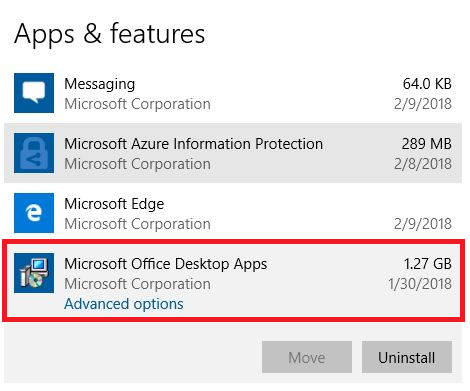
- Khởi động lại PC của bạn.
Nếu phương pháp này không thành công, hãy làm theo các bước sau để xóa các khoá đăng ký thiết lập Office vẫn còn không chính xác trong sổ đăng ký:
Lưu ý: Trước khi bạn sửa sổ đăng ký, chúng tôi khuyên bạn nên sao lưu sổ đăng ký của mình. Nếu sự cố xảy ra, bạn có thể khôi phục sổ đăng ký về trạng thái trước đó. Tìm hiểu thêm về Cách sao lưu và khôi phục sổ đăng ký trong Windows.
- Nhấn phím Windows
 + R để mở một cửa sổ Chạy .
+ R để mở một cửa sổ Chạy . - Nhập regedit, rồi bấm vào OK.
- Nhấn CTRL + F và nhập 0006F03A-0000-0000-C000-000000000046 vào hộp tìm kiếm, rồi nhấp Tìm tiếp.
- Xóa bỏ khóa bằng cách nhấp chuột phải vào mục nhập và nhấp Xóa.
- Nhấn F3 để lặp lại tìm kiếm cho đến khi không còn thêm khóa đăng ký nào được tìm thấy.










